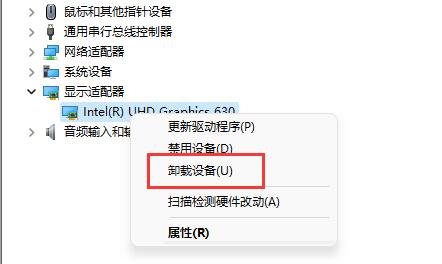Win10蓝屏提示0x00000119的解决方法 |
您所在的位置:网站首页 › 0x0000009f蓝屏怎么解决 › Win10蓝屏提示0x00000119的解决方法 |
Win10蓝屏提示0x00000119的解决方法
|
在Win10电脑操作中,用户遇到蓝屏问题,还有错误码0x00000119的提示,不清楚怎么操作才可以解决Win10电脑蓝屏的问题?以下小编带来Win10蓝屏提示0x00000119的解决方法,解决后Win10电脑即可恢复正常,满足用户办公学习操作需求。  【三月版3.1更新】Windows10 22H2 64位 官方正式版
大小:4.79 GB
软件评级:
【三月版3.1更新】Windows10 22H2 64位 官方正式版
大小:4.79 GB
软件评级: 立即下载
立即下载
Win10蓝屏提示0x00000119的解决方法: 1. 更新显卡驱动程序 首先,尝试更新显卡驱动程序。可以访问显卡制造商的官方网站,下载并安装最新的驱动程序。安装完成后,重新启动计算机并检查是否解决了蓝屏问题。 2. 卸载并重新安装显卡驱动程序 如果更新驱动程序没有解决问题,可以尝试卸载并重新安装显卡驱动程序。在“设备管理器”中找到显卡设备,右键单击并选择“卸载设备”,然后重新启动计算机,Windows将自动重新安装显卡驱动程序。
3. 执行系统文件检查 使用“系统文件检查器”来修复损坏的系统文件。可以通过“命令提示符(管理员)”输入“SFC /scannow”来执行此操作。 如果以上方法均无法解决问题,可以考虑重装系统。 推荐系统下载: Windows10 22H2 64位 官方正式版 Windows10 22H2 64位 专业纯净版 Windows10 64位 专业精简版 以上就是系统之家小编为你带来的关于“Win10蓝屏提示0x00000119的解决方法”的全部内容了,希望可以解决你的问题,感谢您的阅读,更多精彩内容请关注系统之家官网。 |
【本文地址】
今日新闻 |
推荐新闻 |